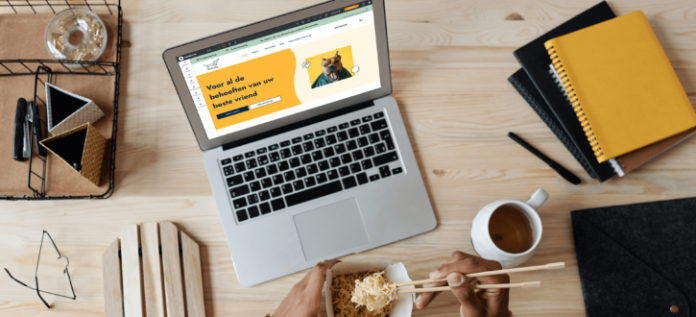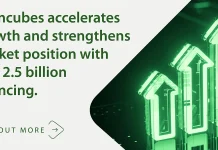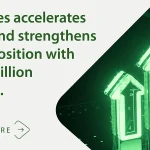Om jouw webshop modern en professioneel te houden, voegen we regelmatig nieuwe opties toe aan de editor. Lees hier al het nieuws. Bijvoorbeeld de mogelijkheid simpel leveringszones in te stellen en fooien of donaties toe te voegen. Maar we beginnen met de nieuwe productgalerij widget.
Productgalerij widget: etalages aan je website toevoegen
Toon je producten eenvoudiger op meer plekken van je website. De widget Hoofdwinkel staat vaak in je shop. Maar wat als je daar naartoe wilt verwijzen vanaf bijvoorbeeld je homepage? Gebruik voortaan de Productgalerij widget. Die is flexibeler, laadt sneller en is automatisch gekoppeld aan je shop.
De nieuwe Productgalerij widget heeft alle flexibiliteit van de Fotogalerij widget. Daardoor bouw je simpel fantastisch uitziende etalages op je eCommerce-website. Kies uit meerdere lay-outs, beheer lettertypen, kleuren, knoppen en meer voor maximale impact en effectiviteit.
Plaats zoveel galerijen op je pagina als je wilt. Gebruik die optie om afzonderlijke productgalerijen te plaatsen voor elke categorie in je winkel. Rangschik ze hoe jij wilt. Herfstaccessoires uitlichten? Plaats een accessoiregalerij bovenaan de pagina en rangschik hieronder meer productgalerijen, elk met een andere winkelcategorie.

De Productgalerij widget synchroniseert rechtstreeks met de winkelcatalogus op basis van de winkelvoorraad. Artikelen gaan in de uitverkoop? Geen voorraad meer? Een product van de ene categorie naar de andere verplaatsen? Wat er ook gebeurt in de winkelcatalogus, de Productgalerij widget werkt het automatisch bij.
Zo plaats je een Productgalerij:
- Open je website en ga naar het paneel Widgets. Schuif de Productgalerij widget naar de plek die je wilt op je website.
- Kies bij Inhoud in de popup van de widget de categorie die je wilt weergeven.
- Producten in de categorie die je kiest, komen automatisch in de widget. Pas de lay-out, lettertypen, knopstijlen en meer aan op het ontwerptabblad van de popup bij de Productgalerij widget.
- Voeg zoveel productgalerijen toe als je wilt op je website. Geef bijvoorbeeld je om je volledige winkelaanbod weer.
Opmerking: zorg ervoor dat je minimaal 1 Hoofdwinkel widget op de site houdt. De Productgalerij widget leidt altijd naar deze pagina.
Donaties, crowdfunding of fooi toevoegen aan je webshop
Verhoog je inkomsten door donaties of fooi toe te voegen bij het afrekenen. Fooien zijn handig voor bijvoorbeeld restaurants. Maar ook voor banketbakkers, bloemenwinkels en kledingwinkels is soms een donatieknop of crowdfundingknop een leuke tool. Voor jezelf, of om klanten te laten doneren voor een goed doel zet je deze mogelijkheid in.

Om fooi op je eCommerce-site in te schakelen, ga je naar Instellingen > Algemeen > Winkelwagen. Scroll omlaag naar Fooien > Fooi-instellingen. Schakel in en publiceer opnieuw om de fooi op je site weer te geven. Kies zelf je fooi te zien is als percentage van de totale kosten of als vast bedrag. Het systeem berekent fooien automatisch. Zo is het hele proces overzichtelijk en duidelijk.
Stel leveringszones snel en nauwkeurig in
Waar bezorg jij jouw producten precies? Je leveringszone instellen is nu nog makkelijker. Stel verschillende zones en tarieven in op basis van buurten, straten en gebieden met de nieuwe kaart.
Leveringszones zijn geografische gebieden waar online winkels bezorgen. Veel webshops hebben verschillende tarieven afhankelijk van de bestemming. Met de nieuwe functie Leveringszones voor e-commerce stel je meerdere afleverzones voor uw winkels in en verschillende tarieven per regio.
Kies bijvoorbeeld voor gratis verzending in de directe omgeving van je locatie. En betaalde verzending naar andere plaatsen. Ook mogelijk: exclusief verzenden in de directe omgeving van jouw winkel.

Zo stel je de leveringszone in voor je webshop:
- Ga naar eCommerce > Winkel beheren > Bezorging & afhalen > Verzendmethode.
- Kies de bezorgmethode en het tarief.
- Bij stap 3 klik je op Stel een leveringszone in > Zone op de kaart > Zone creëren. Er verschijnt een kaart in beeld.
- Zoom in op jouw leveringsgebied. Klik op Nieuwe zone toevoegen en je ziet een veelhoek op de kaart. Pas de veelhoek aan jouw leveringsgebied aan en klik op Opslaan en afronden.
Nieuwe sjablonen: voedingsdeskundige en dierenwinkel
Laat je inspireren door deze mooie nieuwe sjablonen. Het sjabloon voedingsdeskundige is ontworpen voor iedereen die gespecialiseerd is in gezondheid, dieet of voeding. Van alternatieve voedingsdeskundigen en gezondheidswerkers tot personal trainers en meer. Het blogelement in dit sjabloon bevat nieuwe blogontwerpen, met gevarieerd gebruik van afbeeldingen, tekstbijschriften en meer. Leuk om eens doorheen te kijken voor je eigen blog.

Het dierenwinkel sjabloon is geschikt voor online dierenwinkels, maar ook voor elke andere online winkelsite. Dit sjabloon heeft fotogalerijen op verschillende pagina’s en een opvallende combinatie van stilstaande beelden en video’s.

Meer nieuwe mogelijkheden lezen? Bekijk ook eens dit artikel over de nieuwe opties in Websitemaker. Jouw Webshoppakket bij Mijndomein is inclusief Websitemaker.